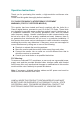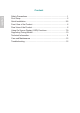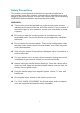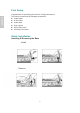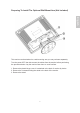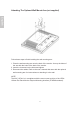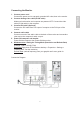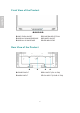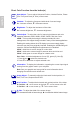Operation Instructions FCC RADIO FREQUENCY INTERFERENCE STATEMENT WARNING: (FOR FCC CERTIFIED MODELS) This monitor has been tested and found compliant with the limits for a Class B digital device, pursuant to part 15 of the FCC Rules. These limits are designed to provide proper protection against harmful interference to a residential installation. This monitor generates, uses, and can radiate radio frequency energy.
Content English Safety Precautions..............................................................................1 First Setup...........................................................................................2 Quick Installation..............................................................................2-5 Front View of the Product....................................................................6 Rear View of the Product.....................................................................
Safety Precautions WARNINGS: This monitor should be operated only at the correct power sources indicated on the label on the rear end of the monitor. If you’re unsure of the power supply in your residence, consult your local dealer or power company. Do not try to repair the monitor yourself as it contains no userserviceable parts. The monitor should only be repaired by a qualified technician. Do not remove the monitor cabinet.
First Setup English Congratulation for purchasing this monitor of high performance! This monitor comes with the following accessories : Power cable D-Sub cable Audio cable User’s guide Quick Start Guide Warranty Documents Quick Installation Installing & Removing the Base Install Remove
Preparing To Install The Optional Wall Mount Arm (Not Included) English This monitor can be attached to a wall mounting arm you can purchase separately. Turn the power OFF then dis-connect the cables from the monitor before performing the procedure below. Lay the monitor face down on a soft surface. 1. Remove the plastic hinge cover. It is attached to the back of monitor by hooks. 2. Remove the 4 screws holding the stand to the back of the monitor. 3. Remove the stand.
Attaching The Optional Wall Mount Arm (not supplied) English Follow these steps to finish installing the wall mounting arm: 1. Place the wall mounting arm onto the back of the monitor. Line up the holes of the arm with the holes in the back of the monitor. 2. Insert the 4 screws into the holes and tighten. 3. Reconnect the cables. Refer to the user’s manual that came with the optional wall mounting arm for instrucstions on attaching it to the wall.
Connecting the Monitor Connection Diagram English 1. Connect power cord Connect the power cord to a properly grounded AC outlet, then to the monitor. 2. Connect Analog video cable (D-Sub cable) Make sure both monitor and computer are powered OFF. Connect the video cable (D-Sub cable) to the computer. 3. Connect DVI cable (Optional) Connect the DVI cable from DVI output of computer to the DVI input of the monitor. 4.
Front View of the Product English ➊ OSD TURN ON/OFF ➋ SCROLL DOWN/DECREASE ➌ SCROLL UP/INCREASE ➍ CONFIRM SELECTION ➎ POWER ON/OFF ➏ LED INDICATOR Rear View of the Product ➐ POWER INPUT ➑ AUDIO INPUT ➒ DVI INPUT (DVI 24 PIN) VGA INPUT (D-SUB 15 PIN)
Using On Screen Display (OSD) Functions 2 Display main menu. Exit from OSD menu. Auto adjust the image when not in OSD menu. Confirm the selection. Select the desired item when in OSD menu. ▲or ▼ When not in OSD menu, it is to immediately activate Contrast/ Brightness. It should be change to Contrast/ Brightness by pressing button 2 . ▼+▲ Recall both of Contrast and Brightness.
Short Cuts Function from the button(s) AUTO English SET Auto Adjust : To auto adjust Horizontal Position, Vertical Position, Phase (Fine Tune) and Clock (H. Size) of the screen. Contrast : To adjust the foreground white level of screen image. ▲ : increase contrast, ▼: decrease contrast. Brightness : To adjust the luminance of the video. ▲: increase brightness, ▼ : decrease brightness.
Fine Tune : To adjust the delay time of data and clock. Press ▲ or ▼ to adjust to your preference. DCR ON/OFF: Contrast ratio will be ≥ 3000:1, when DCR turn on. ? Setup Menu : To set up Language Select, Resolution Notice, OSD Position, OSD Time Out, Input Select. Language Select : To allow users to choose from available languages. Resolution Notice : Resolution Notice is to remind you set the best quality for the image.
Supporting Timing Modes English VESA 720 x 400 @ 70Hz VESA 640 x 480 @ 60Hz MAC 640 x 480 @ 67Hz VESA 640 x 480 @ 72Hz VESA 640 x 480 @ 75Hz VESA 800 x 600 @ 56Hz VESA 800 x 600 @ 60Hz VESA 800 x 600 @ 72Hz VESA 800 x 600 @ 75Hz MAC 832 x 624 @ 75Hz VESA 1024 x 768 @ 60Hz VESA 1024 x 768 @ 70Hz VESA 1024 x 768 @ 75Hz VESA 1152 x 864 @ 75Hz VESA 1152 x 870 @ 75Hz VESA 1280 x 960 @ 60Hz VESA 1280 x 1024 @ 60Hz VESA 1280 x 1024 @ 75Hz Warning : Do not set the graphic card
Technical Information Technical Specification 19” TFT Power Management Energy Star compliant VESA DPMS compatible <1W Displayable Resolution WXGA 1280 x 1024 max. Vertical Frequency 75Hz max. Pixel Dimension 0.294 x 0.294 mm LCD Display Color 16.7M Tilt 0°~20° Active Display Area 376.3 mm x 301.
Care and Maintenance English Care Avoid exposing your monitor directly to sunlight or other heat source. Place your monitor away from the sun to reduce glare. Put your monitor in a well ventilated area. Do not place any heavy things on top of your monitor. Make certain your monitor is installed in a clean and moisture-free area. Keep your monitor away from magnets, motors, transformers, speakers, and TV sets.
Instructions d’Utilisation COMMUNIQUE D’AVERTISSEMENT DE LA FCC CONCERNANT LES INTERFERENCE DE FREQUENCE RADIO: (SEULEMENT POUR MODELES CERTIFIE PAR LA FCC) Ce moniteur a été testé et à été trouvé conforme aux limites pour un appareil numérique de Classe B, suivant la partie 15 des règlements de la FCC. Ces limites ont été développées pour offrir une protection satisfaisante contre les interférences nuisibles dans une installation résidentielle.
Contenu Informations Technique.....................................................................12 Soins et Maintien...............................................................................13 En Cas de Problème.........................................................................13 Français Français Précautions de Sécurité......................................................................1 Première Installation............................................................................
Précautions de Sécurité AVERTISSEMENTS: Ce moniteur ne doit être utilisé que en connexion avec les sources d’alimentation correctes, indiquées sur l’étiquette à l’arrière du moniteur. Si vous n’êtes pas sur de l’alimentation dans votre résidence, consultez votre revendeur locale ou la compagnie d’électricité. N’essayez pas de réparer le moniteur vous même, car il ne contient pas de composants réparables par l’utilisateur. Le moniteur ne peut être réparé que par un technicien qualifié.
Première Installation Français Félicitations avec votre achat de ce moniteur de haute performance! Ce moniteur est fourni avec les accessoires suivants: Cordon d’Alimentation Câble D-Sub Câble Audio Guide de l’utilisateur Guide de mise en route rapide Documents de garantie Installation Rapide Installer et retirer the Base Installer Retirer
Préparer l’installation du support mural, en option (non inclus) Français Cet écran peut être fixé sur un support mural, à acheter séparément. Mettre l’écran hors tension puis débrancher les câbles de l’écran, avant de suivre la procédure ci-dessous. Déposer l’écran, avec la face posée contre une surface douce. 1. Ôter la protection plastique de la charnière. Elle se trouve à l’arrière de l’écran, attachée par des crochets. 2. Déposer les 4 vis en maintenant le socle, à l’arrière de l’écran. 3.
Fixer le support mural, en option (non inclus) Français Suivre les étapes pour installer le support mural : 1. Placer le support mural à l’arrière de l’écran. Aligner les trous sur le support et les trous à l’arrière de l’écran. 2. Insérer les 4 vis dans les trous et les serrer. 3. Rebrancher les câbles. Se référer au mode d’emploi joint au support mural (en option) pour les instructions concernant la fixation du support sur le mur.
Connecter le moniteur Schéma de connexion : Français 1. Connectez le cordon d’alimentation Connectez le cordon d’alimentation au dos du moniteur. Branchez le cordon d’alimentation dans une prise de courant proche. 2. Connecter le câble Analogique vidéo (Câble D-Sub) Assurez-vous qu’à la fois le moniteur et l’ordinateur sont bien SOUS tension. Connectez le câble vidéo (câble D-Sub) de la sortie D-Sub sur l’ordinateur. 3.
Vue avant du produit Français ➊ ACTIVER/QUITTER OSD ➋ DEFILER VERS LE BAS/ ➍ CONFIRMER LA SÉLECTION ➌ ➏ INDICATEUR DEL ➎ SOUS TENSION/ HORS TENSION DIMINUER DEFILER VERS LE HAUT/ AUGMENTER Produit vu de dos ➐ ENTREE DU CA ➒ ENTREE DVI (DVI 24 BROCHES) ➑ ENTREE AUDIO ENTREE VGA (D-SUB 15 BROCHES)
Utiliser les fonctions d’affichage d’écran (OSD) 2 Afficher le menu principal. Quitter le menu OSD. Ajuster automatiquement l’image en dehors du menu OSD. Confirmer la sélection. Sélectionnez l’élément désiré quand vous êtes dans le menu OSD. ▲ou ▼ Quand vous n’êtes pas dans le menu OSD, cela permet d’activer immédiatement le Contraste/Luminosité. Peut être changé en Contraste/Luminosité en appuyant sur le bouton 2 . ▼+▲ Rétablir à la fois le Contraste et la Luminosité.
Fonction de raccourci par bouton(s) AUTO Français SET Réglage automatique (Auto Adjust) : Ajuste automatiquement la position horizontale, la position verticale, la phase(accord fin) et l’horloge (taille H). Contraste (Contrast) : Pour ajuster le niveau blanc du premier plan de l’image de l’écran. ▲ : augmenter le contraste, ▼: diminuer le contraste. Luminosité (Brightness) : Pour régler la luminance de la vidéo. ▲: increase brightness, ▼ : decrease brightness.
Taille H. ( H. Size) : Ajuste la largeur de l’image de l’écran. ▼ : diminue la largeur de l’image de l’écran, ▲ : augmente la largeur de l’image de l’écran. Réglage image (Fine Tune) : Pour ajuster le temps de retard. Appuyez sur ▲ ou ▼ pour ajuster à la préférence de l’utilisateur. Finesse (Sharpness) : Pour ajuster la clarté d’un signal non-SXGA (1280x1024) avec le bouton ▼ ou ▲. DCR ON / OFF (DCR ON/OFF): Le rapport de contraste sera de ≥ 3000:1 , quand DCR est sur MARCHE.
Interruption OSD (OSD Time Out) : Pour désactiver automatiquement l’affichage d’écran (OSD) après une durée prédéfinie. Français Entrée (Input Select) : Lorsque vous pressez ‘Sélection d’Entrée’, le signal d’Entrée passera dans le mode Analogique ou le mode Numérique. Rappel de mémoire (Memory Recall) : Pour rétablir les paramètres d’usine pour les contrôles vidéo & audio. Appuyez sur le bouton 2 pour sélectionner l’option de menu de Rappel Mémoire.
Support des modes minutage 720 x 400 @ 70Hz VESA 640 x 480 @ 60Hz MAC 640 x 480 @ 67Hz VESA 640 x 480 @ 72Hz VESA 640 x 480 @ 75Hz VESA 800 x 600 @ 56Hz VESA 800 x 600 @ 60Hz VESA 800 x 600 @ 72Hz VESA 800 x 600 @ 75Hz MAC 832 x 624 @ 75Hz VESA 1024 x 768 @ 60Hz VESA 1024 x 768 @ 70Hz VESA 1024 x 768 @ 75Hz VESA 1152 x 864 @ 75Hz VESA 1152 x 870 @ 75Hz VESA 1280 x 960 @ 60Hz VESA 1280 x 1024 @ 60Hz VESA 1280 x 1024 @ 75Hz Avertissement : Ne réglez pas la carte graphique de
Informations Technique Spécifications Techniques Français Panneau LCD 19” TFT Gestion de Courant Energy Star conforme à VESA compatible avec DPMS <1W Résolution Affichable WXGA 1280 x 1024 max. Fréquence Verticale maximale de 75Hz. Dimension des Pixels 0.294 x 0.294 mm Couleur de l’affichage LCD 16.7M Inclination 0°~20° Région d’affichage Actif 376.3 mm x 301.
Soins et Maintien Conseils de Sécurité Si de la fumée, un bruit anormal ou une odeur sort de votre moniteur, éteignez immédiatement le courant et appelez votre centre d’entretien. N’enlevez jamais le panneau arrière de la caisse du moniteur. L’unité d’affichage à l’intérieur contient des parties sous haut voltage qui peuvent causer des chocs électriques à des corps humains. N’essayez jamais de réparer le moniteur vous même.
Instrucciones de operación ACUERDO DE INTERFERENCIA DE RADIO FRECUENCIA PARA FCC ADVERTENCIA: (PARA MODELOS CERTIFICADOS COMO FCC) Este monitor ha sido probado y encontrado en regla con los límites para la clase B de mecanismos digitales, en conformidad con la parte 15 de las Reglas FCC. Estos límites están designados para proveer una adecuada protección contra interferencias dañinas de una instalación residencial. Este monitor genera, usa y puede irradiar energía de radio frecuencia.
Contenido Español Precauciones de Seguridad................................................................1 Primera Configuración.........................................................................2 Rápida Instalación............................................................................2-5 Vista Frontal del Producto...................................................................6 Vista Trasera del Producto..................................................................
Precauciones de Seguridad ADVERTENCIAS: u Este monitor debe ser operado solamente según las fuentes de energía indicadas en la etiqueta en la parte trasera del monitor. Si usted no está seguro del suministro de energía en su residencia, consulte a su vendedor local o a la compañía de energía eléctrica. u No trate de reparar el monitor por usted mismo cuando esto concierne a partes no ajustables por el usuario. El monitor debe ser reparado solamente por técnicos cualificados. u No abra el monitor.
Primera Configuración Español Gracias por comprar este monitor de alto rendimiento! Este monitor viene con los siguientes accesorios: Cable toma de corriente Cable VGA Cable Audio Guía de usuario Guía Rápida Documentos de Garantía Rápida Instalación Instalar / Quitar the Base Instalar Quitar
Preparación para instalar el brazo de montaje de pared opcional (no incluido) Español Este monitor puede ser colocado en un brazo de montaje de pared adquirido por separado. Apague y luego desconecte los cables del monitor antes de realizar el procedimiento que aparece más adelante. Coloque el monitor hacia abajo sobre una superficie suave. 1. Retire la cubierta de plástico de la bisagra que se encuentra colocada en la parte trasera del monitor a través de ganchos. 2.
Colocación del brazo de montaje de pared opcional (no incluido) Español Siga los pasos que aparecen a continuación para finalizar la instalación del brazo de montaje de pared: 1. Coloque el brazo de montaje de pared en la parte trasera del monitor. Haga coin cidir los orificios del brazo con los orificios de la parte trasera del monitor. 2. Coloque los 4 tornillos en los orificios y apriételos. 3. Vuelva a conectar los cables.
Conectar el monitor Diagrama de Conexión: Español 1. Conecte el cable de toma de corriente Enchufe el cable que toma la corriente a un toma corriente y después al monitor 2. Conectar el cable de vídeo (cable D-Sub) Asegúrese de que tanto el monitor como el equipo están APAGADOS. Conecte el cable de vídeo (cable D-Sub) entre la salida D-Sub del equipo. 3. Conecte el cable DVI (Opcional) Conecte el cable DVI entre la salida DVI del equipo y la entrada DVI del monitor. 4.
Vista Frontal del Producto Español ➊ ACTIVAR/SALIR OSD ➋ DESPLAZAR ABAJO/DISMINUIR ➌ DESPLAZAR ARRIBA/AUMENTAR ➍ CONFIRMAR/AUTOCONFIGURAR ➎ ENCENDER/APAGAR ➏ INDICADOR LED Vista Trasera del Producto ➐ ENTRADA AC ➑ ENTRADA DE SONIDO ➒ ENTRADA DVI (DVI 24 PIN) ENTRADA VGA (15 PIN D-SUB)
Usar las Funciones de la Muestra En Pantalla (OSD) 2 Muestra el menú principal. Sale del menú OSD. Autoajusta la imagen cuando no está en el menú OSD. Confirma la selección. Selecciona el ítem deseado cuando se encuentra en el menú OSD. ▲o ▼ Cuando no está en el menú OSD, es para activar inmediatamente el Contraste/ Brillo. Se debe cambiar el Contraste/ Brillo con oprimir el botón 2 . ▼+▲ Vuelve a llamar el Contraste y Brillo. 1+▼ Bloquea suministro (cuando no se encuentra en el menú OSD).
La Función de Atajo del botón(es) AUTO Español SET Ajuste automático (Auto Adjust) : Ajuste automático de posición horizontal, posición vertical, fase (ajuste fino) y reloj (Tamaño-H). Contraste (Contrast) : Ra ajustar el nivel de blanco de la imagen en pantalla. ▲ : aumentar contraste, ▼: disminuir contraste. Brillo (Brightness) : Para ajustar la luminancia del vídeo. ▲: aumenta el brillo, ▼ : reduce el brillo.
Tamaño H (H. Size) : Ajusta la anchura. ▼ : disminuye la anchura de la imagen en pantalla, ▲ : aumenta la anchura de la imagen en panalla. Nitidez (Sharpness) : Para ajustar la claridad de una señal no SXGA (1280x1024) con el botón ▼ o ▲. DCR ON / OFF (DCR ON/OFF) : La relación de contraste será ≥ 3000:1, si DCR está activado. ? Menú de configuración (Setup Menu) : Para seleccionar el Idioma, la Resolución, la posición OSD, el Interruptor de OSD, Selección.
Selección (Input Select) : Al presionar Seleccionar entrada, la señal cambiará de analógica a digital. Español Restituir Memoria (Memory Recall) : Para llamar las configuraciones de fábrica de vuelta para los controles de Vídeo & Audio. Oprima el botón 2 . para seleccionar la opción de menú Memoria. Menú de sonido (Audio Menu) : Para ajustar las funciones de audio. Volumen : Para ajustar el volumen de los altavoces. Silencio : Para activar y Encendido el Desactivado.
Tiempos soportados 720 x 400 @ 70Hz VESA 640 x 480 @ 60Hz MAC 640 x 480 @ 67Hz VESA 640 x 480 @ 72Hz VESA 640 x 480 @ 75Hz VESA 800 x 600 @ 56Hz VESA 800 x 600 @ 60Hz VESA 800 x 600 @ 72Hz VESA 800 x 600 @ 75Hz MAC 832 x 624 @ 75Hz VESA 1024 x 768 @ 60Hz VESA 1024 x 768 @ 70Hz VESA 1024 x 768 @ 75Hz VESA 1152 x 864 @ 75Hz VESA 1152 x 870 @ 75Hz VESA 1280 x 960 @ 60Hz VESA 1280 x 1024 @ 60Hz VESA 1280 x 1024 @ 75Hz Aviso : No configure la tarjeta gráfica de su ordenador de
Información Técnica Especificaciones Técnicas Español Panel LCD 19” TFT Administración de energía En conformidad con Energy Star Compatible con VESA DPMS compatible <1W Resolución Visualizable WXGA máximo 1280 x 1024. Frecuencia Vertical máxima 75Hz. Dimensión de Píxel 0.294 x 0.294 mm Visualización del Color LCD 16.7M Inclinación 0°~20° Area de Visualización Activa 376.3 mm x 301.
Mantenimiento y Cuidado Sugerencias de Seguridad l Si humo, o algún olor o ruido anormal sale de su monitor, desenchúfelo inmediatamente y llame al servicio técnico. l Nunca quite la cubierta trasera o delantera del monitor. La unidad de visualización de adentro contiene partes de alto voltaje que podrían causar golpes eléctricos sobre el cuerpo humano. l Nunca trate de reparar su monitor usted mismo. Llame siempre a su servicio técnico o a un técnico cualificado para arreglarlo.
Instruções de funcionamento DECLARAÇÃO DA FCC DE INTERFERÊNCIA DA FREQUÊNCIA DE RÁDIO AVISO: (PARA MODELOS COM CERTIFICAÇÃO DA FCC) Este monitor foi testado e verificou-se que cumpre os limites de um dispositivo digital de Classe B, de acordo com a parte 15 das regras da FCC. Estes limites foram concebidos com vista a fornecerem uma protecção adequada contra interferências nocivas numa instalação residencial. Este monitor gera, utiliza e pode irradiar energia de frequência de rádio.
Conteúdo Portuguese Precauções de segurança...................................................................1 Instalação e configuração iniciais........................................................2 Instalação rápida..............................................................................2-5 Vista dianteira do produto....................................................................6 Vista traseira do produto.....................................................................
Precauções de segurança AVISOS: Este monitor só deve ser utilizado com as fontes de potência correctas indicadas no rótulo situado na parte de trás do monitor. Consulte o revendedor local ou empresa fornecedora de electricidade se não souber qual a potência da corrente eléctrica da sua residência. Não tente reparar o monitor visto que ele possui peças que não são passíveis de serem reparadas pelo utilizador. O monitor só deve ser reparado por um técnico qualificado. Não retire o invólucro do monitor.
Instalação e configuração iniciais Portuguese Parabéns por ter escolhido este monitor de alto desempenho! Este monitor é fornecido com os seguintes acessórios: Cabo de poder Cabo D-Secundário Cabo audio Guia do usuário Guia de início rápido Documentos de garantia Instalação rápida Instale/remova a base Instale Remova
Preparar para instalar o suporte de montagem de parede opcional (não incluso) Portuguese Este monitor é anexado ao suporte de montagem de parede que pode comprar separadamente. Desligue a alimentação e depois desconecte os cabos do monitor antes de fazer o procedimento abaixo. Coloque o monitor voltado para baixo em uma superfície suave. 1. Remova a tampa da dobradiça de plástico. Fica anexada a parte de trás do monitor por ganchos. 2.
Anexar o braço de montagem de parede opcional (não fornecido) Portuguese Siga estas etapas para terminar de instalar o braço de montagem de parede: 1. Coloque o braço de montagem de parede na parte de trás do monitor. Alinhe os orificios do braço com os furos na parte de trás do monitor. 2. Insira os 4 parafusos nos furos e aperte. 3. Reconecte os cabos. Consulte o manual de usuário fornecido com o braço de montagem de parede para obter instruções sobre como anexa-lo a parede.
Exemplo: Portuguese 1. Conectar o cabo de alimentação Ligue o fio eléctrico a uma tomada de corrente CA com uma ligação à terra, e depois ao monitor. 2. Conecte o cabo video (cabo D-Sub) Certifique-se de que o monitor bem como o computador se encontram desligados (OFF). Ligue o cabo de vídeo (cabo D-Sub) ao computador. 3. Ligue o cabo DVI (Opcional) Ligue o cabo DVI da saída DVI do computador à entrada DVI do monitor. 4.
Vista dianteira do produto Portuguese ➊ LIGAR/DESLIGAR A OSD ➋ DESLOCAR PARA BAIXO/DIMINUIR ➍ CONFIRMAR SELECÇÃO ➎ LIGAR/DESLIGAR O DISPOSITIVO ➌ DESLOCAR PARA CIMA/AUMENTAR ➏ INDICADOR LED Vista traseira do produto ➐ ENTRADA DA POTÊNCIA ➑ ENTRADA ÁUDIO ➒ ENTRADA DVI (DVI DE 24 PINOS) ENTRADA VGA (D-SUB 15 PINOS)
Utilização das funções da OSD (on screen display – imagem no ecrã) 2 Consultar menu principal. Sair do menu da OSD. Ajustar automaticamente a imagem quando não se encontrar no menu principal. Confirmar a selecção. Seleccione o item desejado quando no menu da OSD. ▲ou ▼ Quando não estiver no menu da OSD, serve para activar imediatamente a opção Contraste/Luminosidade. Deve passar para a opção Contraste/Luminosidade pressionando a tecla 2 .
Funções de atalho da(s) tecla(s) AUTO Portuguese SET Ajuste automático (Auto Adjust) : Para ajustar automaticamente as funções da Posição horizontal (Horizontal Position), a Posição vertical (Vertical Position), a Fase (Phase) (Sintonização precisa) e o Relógio (Clock) (tamanho H.) do ecrã. Contraste (Contrast) : Para ajustar o nível de branco do primeiro plano da imagem do ecrã. ▲ : aumentar o contraste, ▼: reduzir o contraste. Luminosidade (Brightness) : Para ajustar o brilho do vídeo.
Tamanho H. (H. Size) : Para ajustar a largura da imagem do ecrã. ▼: reduzir a largura da imagem do ecrã, ▲: aumentar a largura da imagem do ecrã. Sintonização precisa (Fine Tune) : Para ajustar o período de atraso dos dados e relógio. Pressione ▲ ou ▼ para ajustar de acordo com as suas preferências. Nitidez (Sharpness) : Para ajustar a limpidez de um sinal não-SXGA (1280 x 1024) com a tecla ▼ ou ▲. DCR ON/OFF : Contrast ratio will be ≥ 3000:1, when DCR turn ON.
Limite de tempo da OSD (OSD Time Out) : Para desligar automaticamente a opção da OSD após um período predefinido de tempo. Portuguese Selecção de entrada(Input Select): seleccione a entrada Analógica (D-sub) ou entrada Digital (DVI). Reinicialização da memória (Memory recall) : Para reinicializar as predefinições para os controlos de vídeo e áudio. Pressione a tecla 2 para seleccionar a opção do menu da Reinicialização da memória (Memory recall). Menu áudio (Audio Menu) : Para ajustar as funções áudio.
Suporte dos modos de Temporização (Timing) 720 x 400 @ 70Hz VESA 640 x 480 @ 60Hz MAC 640 x 480 @ 67Hz VESA 640 x 480 @ 72Hz VESA 640 x 480 @ 75Hz VESA 800 x 600 @ 56Hz VESA 800 x 600 @ 60Hz VESA 800 x 600 @ 72Hz VESA 800 x 600 @ 75Hz MAC 832 x 624 @ 75Hz VESA 1024 x 768 @ 60Hz VESA 1024 x 768 @ 70Hz VESA 1024 x 768 @ 75Hz VESA 1152 x 864 @ 75Hz VESA 1152 x 870 @ 75Hz VESA 1280 x 960 @ 60Hz VESA 1280 x 1024 @ 60Hz VESA 1280 x 1024 @ 75Hz Aviso: Não configure o cartão gráfi
Informação técnica Especificações técnicas Portuguese Painel LCD 19” TFT Gestão do consumo VESA em cumprimento da norma Energy Star Compatível com DPMS <1W Resolução exibida WXGA 1280 x 1024 máx. Frequência vertical 75Hz máx. Dimensão dos pixéis 0.294 x 0.294 mm Cor do ecrã LCD 16.7M Inclinação 0°~20° Área de ecrã activo 376.3 mm x 301.
Cuidados e Manutenção Dicas de segurança Se fumo, ruídos anómalos ou cheiros invulgares saírem do monitor, deve desligar a ficha da tomada da corrente eléctrica imediatamente e contactar o centro de assistência. Nunca retire a tampa traseiro do invólucro do monitor. A unidade do ecrã contém peças de alta voltagem no interior, que podem provocar choques eléctricos nos utilizadores. Nunca tente reparar o monitor sozinho. Contacte sempre o centro de assistência ou um técnico qualificado para o arranjar.